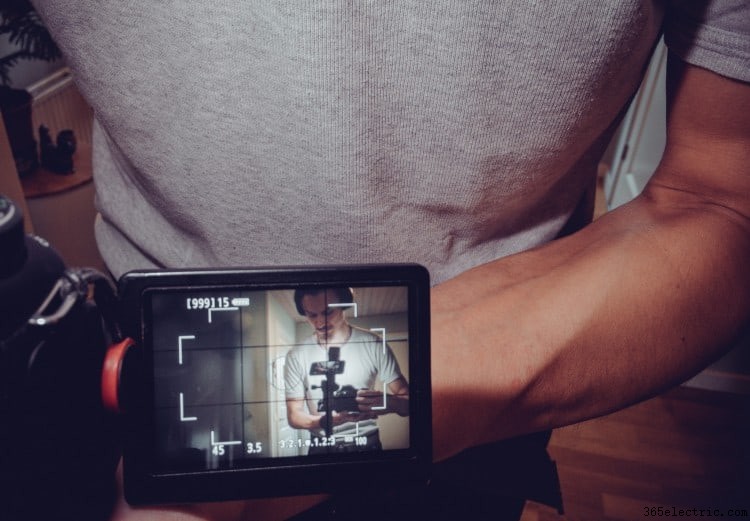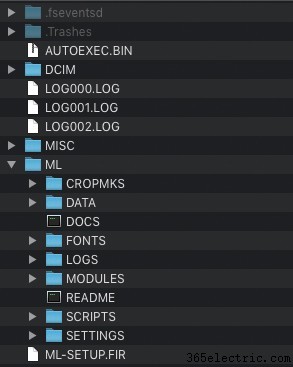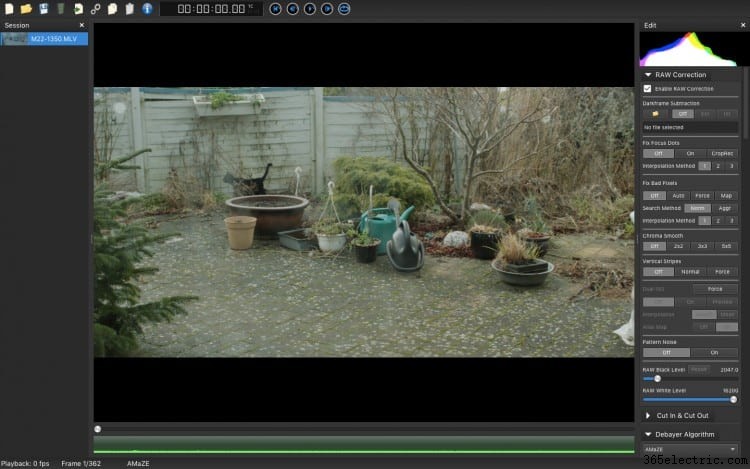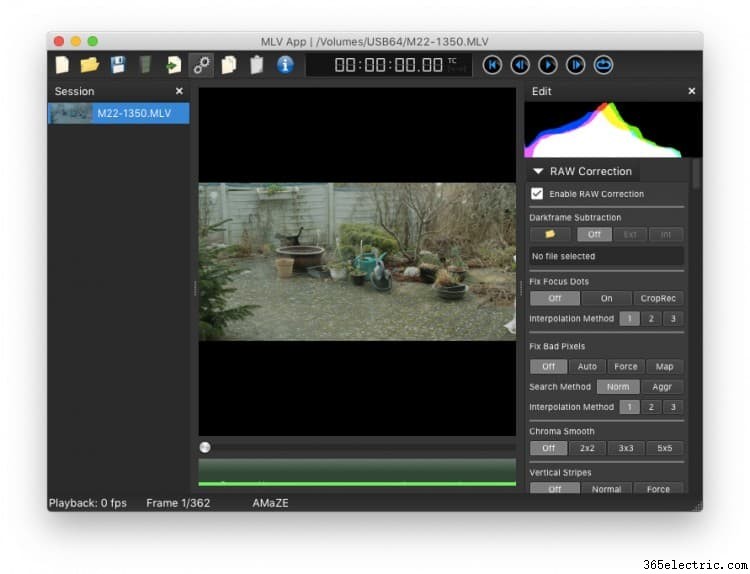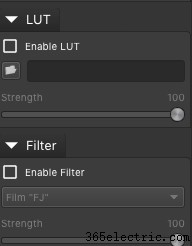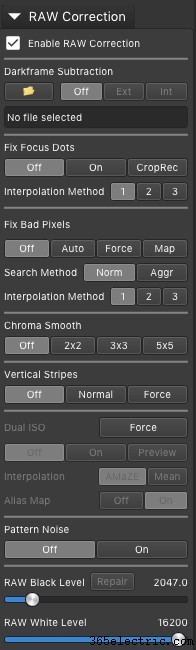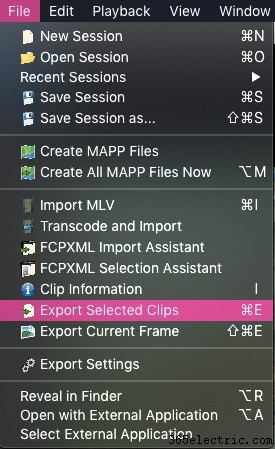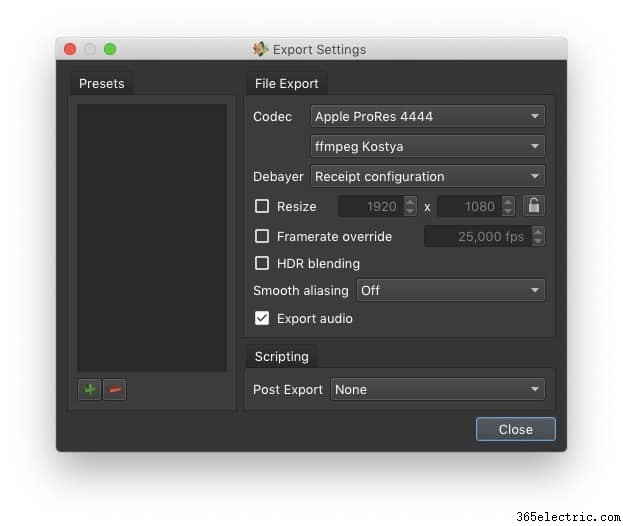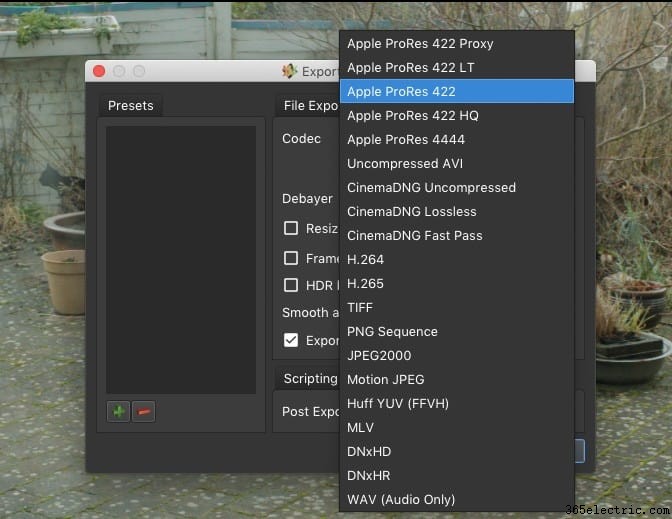A
primeira coisa que você precisa para capturar vídeo RAW em câmeras Canon são estes tipos de cartões SD rápidos:
- Sandisk (clique para verificar o preço)
- Lexar Professional (clique para verificar o preço)
- Prograde (clique para verificar o preço)
- Sony (clique para verificar o preço)
Como você deve saber, é possível executar firmware de terceiros para ativar o modo bruto em sua câmera. Esse software permite uma série de recursos indisponíveis, incluindo captura de vídeo bruto.
Neste artigo, você aprenderá como capturar vídeo bruto em sua câmera Canon, se possível com seu modelo específico.
A filmagem bruta pode ser possível mesmo se você não tiver o carro-chefe sem espelho EOS R5 ou uma ferramenta de criação de vídeo dedicada, como a Canon XA11. Também abordaremos alguns meandros que gostaríamos de saber antes de tentarmos este mod.
Por fim, abordaremos as questões mais urgentes sobre todo o processo.
Vamos mergulhar.

O que é vídeo bruto exatamente?
Se você deseja produzir imagens com aparência cinematográfica depois de pressionar o botão do obturador, fotografar em bruto é sua melhor aposta. Isso porque é um formato de vídeo não compactado que preserva muito mais dados na imagem.
Pense nisso como tirar uma foto raw versus um arquivo de imagem JPEG em uma câmera digital, mas para uma câmera de vídeo. O resultado é uma flexibilidade muito melhor na pós, oferecendo a opção de classificar adequadamente a filmagem para parecer um longa-metragem comercial.
Embora a gradação de cores seja possível usando perfis de imagem plana 'apenas' em codecs mais baixos, o raw oferece muito mais espaço de cotovelo. Embora a filmagem em bruto possa não ser necessária para produzir imagens com aparência profissional, certamente pode tornar mais fácil obter essa aparência cinematográfica cara.
Isso porque o raw oferece melhor alcance dinâmico e cores mais naturais. Comparado a codecs de qualidade inferior, também permite uma melhor recuperação de detalhes em sombras e realces. A maior desvantagem de uma imagem raw não compactada é um tamanho de arquivo raw muito maior.
Com a gravação raw, você terá mais flexibilidade com correções de balanço de branco com o formato de arquivo raw ao selecionar esta opção em sua câmera mirrorless ou DSLR.
Minha câmera Canon EOS pode gravar vídeo raw?
A resposta curta é talvez – depende. Embora muitas das câmeras da Canon sejam teoricamente capazes de gravar vídeo bruto em termos de hardware, muitas foram limitadas pelo fabricante.
Essas restrições existem para garantir uma experiência de usuário tranquila, reduzir os riscos de mau funcionamento e superaquecimento, bem como por motivos comerciais. Mas espere, há mais.
Se você tem algum espírito de bricolage e não se importa com os riscos potenciais associados à modificação de sua câmera DSLR ou mirrorless, pode haver uma maneira de desbloquear a captura de vídeo bruto. Mas mais sobre isso mais tarde.
Primeiro, vamos ver quais opções a Canon oferece oficialmente para capturar vídeo em formato bruto sem nenhum hack.
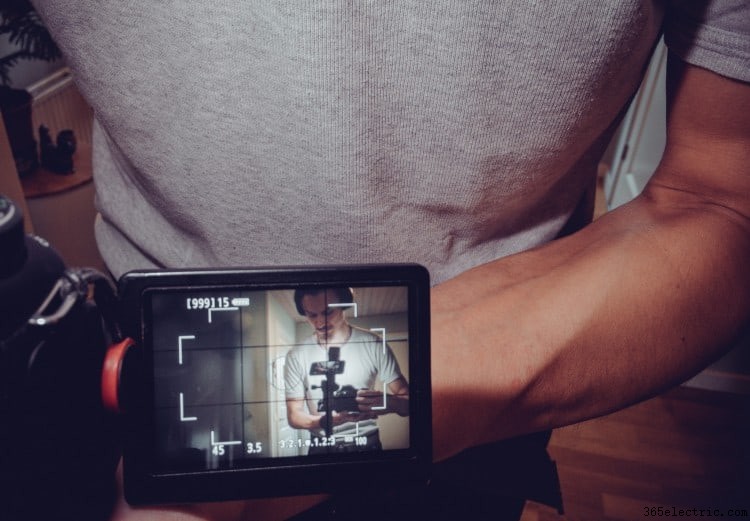
Imagens brutas em câmeras Canon C-line e Mirrorless
Nos últimos tempos, você teria que investir em uma EOS R5 ou C200. Por sua vez, a filmagem original estaria praticamente no mesmo nível de Arri Alexa, por uma fração do custo.
Não importa o vídeo 4k! A potência sem espelho R5 da Canon pode gravar imagens brutas de até 8K diretamente da caixa. Cada pixel na imagem capturada conta. O codec de vídeo bruto da Canon que sai do R5 é um 4:2:2 de 10 bits, que é o mesmo que o poderoso EOS C200 produz.
A fera mirrorless R5 oferece a mais alta resolução de vídeo raw da Canon até hoje (taxa de quadros de 30P). Seu irmão R6, embora capaz, não possui o recurso de vídeo bruto, nem 8K.
O predecessor C200 C100 M1/M2 também não é desleixado, e também é super compacto. O mais novo membro da família Cinematic da Canon é o C70, que é ainda menor. No entanto, ele não grava vídeo bruto.
Para isso, você teria que comprar ou alugar uma Canon EOS C200 ou uma Canon EOS R5. Ou, se você for um pouco
rebelde , instale o Magic Lantern em sua DSLR mais antiga.
Lanterna mágica – uma fuga de presos para sua câmera
Você provavelmente já ouviu falar que é possível fazer o jailbreak de um iPhone. O termo jailbreak originou-se da cena UNIX e foi trazido para o mainstream por George Hotz, também conhecido como geohot.
Hotz foi a primeira pessoa a instalar e executar com sucesso software não autorizado em um iPhone (e em um Playstation).
O raciocínio de Hotz foi que o consumidor tem o direito de instalar o que quiser, como pagou - e, portanto, possui o hardware. Um fabricante de câmeras tenderá a discordar desse sentimento e tentará nos forçar a permanecer dentro dos limites por qualquer meio possível.
Enquanto isso, existe um projeto de código aberto chamado Magic Lantern, e pode ser
o jailbreak da Canon que você precisa para obter acesso à gravação de vídeo bruto. Sem gastar dezenas de milhares em um Arri Alexa, lembre-se.
AVISO:o Magic Lantern não está isento de riscos, pois existe a possibilidade de você bloquear sua câmera. Além disso, sua garantia é anulada se algo der errado. No entanto, se você tiver uma Canon 5d mark ii mais antiga e estiver se sentindo corajoso, poderá decidir experimentar o ML a seu critério.

O software ML é essencialmente uma versão modificada do sistema operacional da câmera, rodando em um cartão SD.
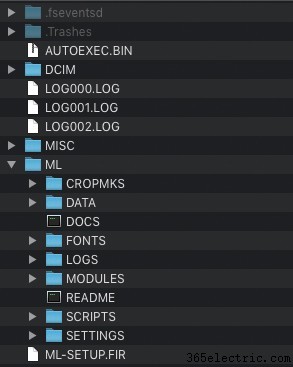 Aviso:
Aviso: faça o que fizer, não ejete seu cartão ML enquanto o led vermelho de escrita estiver aceso. Geralmente recomendamos cautela extrema, usando apenas uma versão estável e lendo os comentários da comunidade antes de tentar o mod.

Capturando vídeo bruto em uma Canon DSLR
O que pode ser uma surpresa para os não iniciados é que os modelos básicos como EOS Rebel T3i / 600d e o ainda mais antigo T2i / 550D também podem capturar imagens brutas com a ajuda de ML.
No entanto, a melhoria em relação ao Cinestyle pode não ser justificável, especialmente considerando o incômodo extra no fluxo de trabalho.
Dispositivos mais novos, como a EOS 700D / Rebel T5i, também podem ser habilitados para capturar vídeo bruto com o hack Magic Lantern. Embora você possa estar trocando a resolução por faixa dinâmica e cores melhores, pode valer a pena, dependendo do projeto.
Outras câmeras Canon que podem gravar vídeo bruto
Teoricamente, você pode gravar vídeo bruto em qualquer câmera que tenha uma construção estável de Lanterna Mágica. Por exemplo, tanto a EOS 7D quanto a 70D um pouco mais antigas, mas capazes, da Canon, capturam graciosamente imagens brutas com ML.
No entanto, esteja atento às limitações de velocidade de gravação para evitar o salto de quadros. Mais sobre isso mais tarde.
No momento da escrita, não há construções de Lanternas Mágicas funcionais para EOS 80D nem 90D. Quanto à mais nova iteração da série Rebel da Canon, T7i, atualmente também não há hack de ML estável.
Uma palavra rápida sobre C-Log vs. Cinestyle vs. RAW
O Cinestyle é um perfil de cores plano e leitoso desenvolvido pela Technicolor, enquanto o C-log é o equivalente ao log da Canon. Em suma, os dois são muito semelhantes, e há apenas diferenças sutis entre eles. Com a classificação adequada, ambos podem levar a resultados muito semelhantes na pós-produção.

Na maioria das câmeras Canon, o perfil C-Log oferece subamostragem de croma 4:2:0, com nitidez, saturação e contraste ajustados. Ele contém 50% menos codificação de cores RGB do que o codec 4:2:2 que sai da EOS R5 ou C200.
Em comparação com as imagens de arquivo bruto 4:4:4 que você encontraria no Alexa, há uma queda de 75%. Com o Magic Lantern, você pode potencialmente fazer seu antigo registro de câmera Canon em 4:4:4 por uma fração do preço do Alexa.
Embora, tecnicamente, até mesmo imagens 4:2:0 em C-Log ou Cinestyle possam ser classificadas para fornecer uma imagem impressionante e cinematográfica. Velocidades de gravação e tamanhos de arquivo também são algo a considerar, especialmente se você estiver gravando em um cartão.
É importante observar que podemos escolher um perfil de cores planas ao fotografar em codecs raw e de qualidade inferior.
Fatores a serem considerados ao usar a lanterna mágica
Proporção e resolução
Depois de instalar o Magic Lantern em sua câmera e configurá-lo do jeito que você gosta, você pode pensar que está livre.
No entanto, há algumas coisas essenciais a serem consideradas antes de você estar pronto para começar a fotografar.
Primeiro, alguns dos modelos mais antigos têm velocidades de gravação dolorosamente baixas. Por exemplo, ao gravar vídeo bruto em uma EOS 70D, você descobrirá que o limite efetivo é de modestos 34 MB/s.
Isso é um desafio, pois leva ao salto de quadros, a menos que disquemos a combinação certa de proporção e resolução de vídeo bruto.



Nesse caso, o cartão de memória ou cartão CF não deve ser um problema ao salvar os dados brutos do sensor. Escolher a proporção correta do vídeo raw da Canon é fundamental para obter imagens suaves. O salto de quadro faz com que o vídeo e o áudio se desfaçam gradualmente, o que é um pesadelo total para editar.

Lembre-se deste básico essencial:se você estiver usando uma lente de baixa qualidade, seu vídeo raw ainda parecerá abaixo do padrão, não importa qual sensor de câmera ou módulo raw você esteja usando.
Felizmente, o Magic Lantern mostra quantos MB/s a filmagem requer ao escolher uma configuração de qualidade de vídeo específica.
Cartão SD x Gravador Externo
Esse aspecto do nosso fluxo de trabalho bruto pode ser complicado. Em primeiro lugar, precisamos encontrar a velocidade de gravação da nossa câmera. Existem duas maneiras fáceis de verificar isso:
- Consulte os números em ML ao escolher a proporção e a resolução do vídeo.
- Execute o bench.mo módulo em ML para obter o número real.

Nós
poderíamos recorrer a procurá-lo no Google, mas na prática, a velocidade muitas vezes difere no mundo real. A opção mais segura é executar um teste de benchmark real.
Uma vez que determinamos a velocidade máxima de gravação, podemos ajustar nossas configurações de vídeo para ficar um pouco abaixo disso ou, de preferência, um pouco abaixo. Aconselhamos fazer algumas fotos de teste antes de fazer horas de vídeo com saltos de quadros no meio.
Uma vez que conhecemos a velocidade de gravação, podemos escolher o cartão de 'gravação' para o trabalho. Desculpe! Algumas câmeras permitem filmagens de melhor qualidade ao gravar em um gravador externo.
Se você estiver executando um equipamento totalmente equipado, pode ser a melhor opção de qualquer maneira.
Shinobis e
Ninja da Atmos são bem conhecidos por serem escolhas confiáveis. Lembre-se, estamos salvando arquivos raw muito grandes aqui, não um pequeno arquivo jpeg ou um arquivo DNG relativamente pequeno.

Gravadores externos recomendados para capturar vídeo bruto
Monitor HDMI 4K Atomos Shinobi de 5 polegadas
- TELA DE 5 POLEGADAS E 1000 nits:Com uma impressionante tela HDR ou SDR de 5 polegadas e 10 bits, o monitor Shinobi permite que você veja suas imagens claramente à luz do dia na tela de 1000 nits com um revestimento antirreflexo especial e -tecnologia de impressão digital
Verificar Preço Atomos Ninja V Atomos Ninja V 4Kp60 10bit HDR Visível à Luz do Dia Monitor/Gravador Portátil de 1000nit ATOMNJAV01
- Fonte de alimentação
- Mestre caddy II
- Limitado 1 ano (3 anos com registro do produto)
- 100 ele
Veja o preço
Perguntas frequentes
Qual cartão SD devo usar para vídeo bruto?
A resposta curta é:o mais rápido possível, mas não mais rápido do que a câmera pode gravar. Quanto à capacidade de armazenamento, depende do projeto. Se você planeja gravar centenas ou milhares de Gigabytes, talvez seja melhor usar um gravador externo.

Não há nenhum benefício em obter um cartão com velocidades de gravação mais altas do que sua câmera pode cuspir imagens. A menos, é claro, que você esteja planejando atualizar no curto prazo.
Abaixo estão os cartões SD uhs-ii v90 mais populares, rápidos e confiáveis no mercado a partir de agora:
- Sandisk (clique para verificar o preço)
- Lexar Professional (clique para verificar o preço)
- Prograde (clique para verificar o preço)
- Sony (clique para verificar o preço)
Como gravar vídeo bruto na minha Canon EOS 5D Mark IV?
Infelizmente, capturar imagens brutas em uma 5D Mark IV não é possível no momento em que escrevo. No entanto, se você tem um Mark III ou Mark II, você está com sorte.
Você precisaria formatar seu cartão SD e depois visitar a seção de downloads em magiclantern.fm. Vá para Nightly Builds e escolha a versão correta de acordo com o seu firmware. Em seguida, siga as instruções para baixar e transferir o software para o cartão de memória.
Depois que a câmera inicializar, ela deve estar executando o Magic Lantern, que você pode verificar clicando no ícone da lixeira. A partir daqui, escolha uma resolução de vídeo e proporção que caia abaixo de 90 MB/s. É isso. Seu 5D agora pode capturar vídeo bruto.
Como remover a lanterna mágica da minha câmera?
Tecnicamente, o ML não está na sua câmera em primeiro lugar. Como o software é executado em um cartão de memória, você pode removê-lo com cuidado e substituí-lo por outro. Sua câmera agora deve inicializar o firmware padrão da Canon.
É útil marcar seu cartão ML, para diferenciá-lo dos regulares. Apenas lembre-se mais uma vez; nunca ejete o cartão ML enquanto o led vermelho de escrita estiver aceso ou piscando, e você deve ficar bem.
Para sua segurança, aqui estão os pontos mais críticos a serem lembrados ao tentar modificar sua câmera Canon:
- Verifique magiclantern.fm para versões noturnas disponíveis
- Nunca ejete seu cartão ML enquanto o led vermelho estiver aceso
- Escolha a qualidade de vídeo correta para evitar quadros ignorados
- Obtenha o cartão SD adequado para suas imagens brutas
- Esteja ciente de que você está modificando por sua conta e risco
Posso editar meus arquivos brutos do Magic Lantern no meu software de edição de vídeo?
A resposta curta é sim, mas apenas com uma solução alternativa. Depois de capturar algumas imagens brutas em sua câmera Canon, o tipo de arquivo tem uma extensão de arquivo '.MLV'.

Antes de poder usá-lo em seu software de edição, como Premier Pro, Final Cut ou Filmora, você precisa processá-los no aplicativo MLV. O aplicativo de código aberto é como o Lightroom para seus vídeos.
Ele vem para Mac OS, Windows e Linux e é muito fácil de usar. Naturalmente, o MLV App também não é baseado em nuvem.
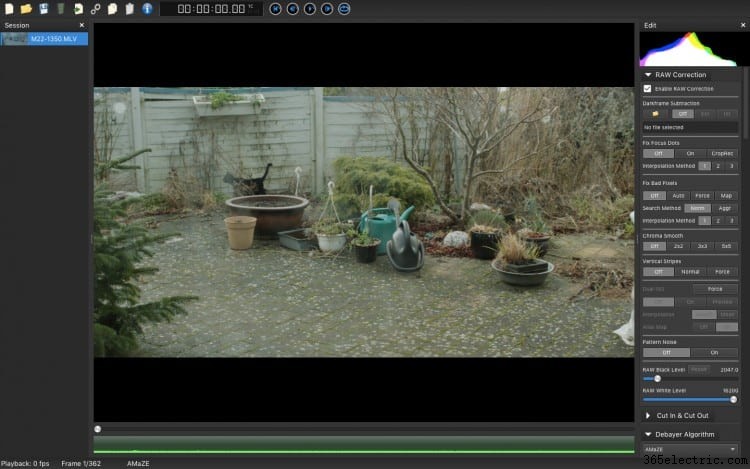
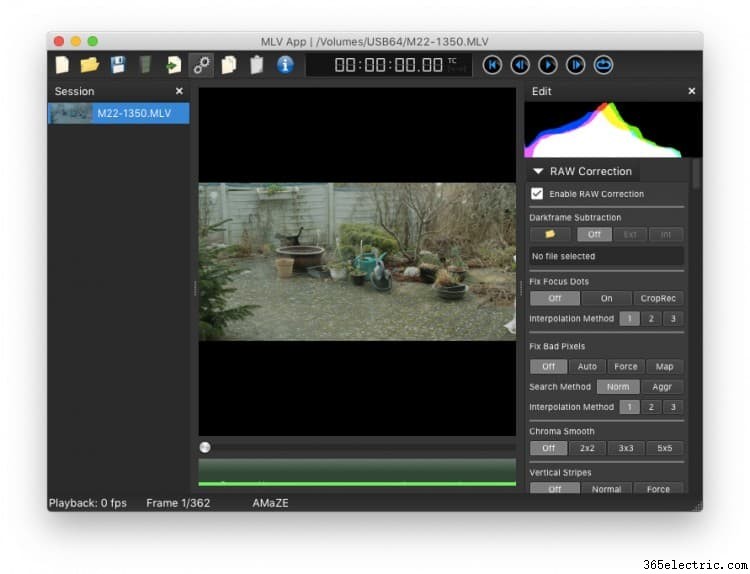
De dentro do aplicativo, você pode converter os arquivos brutos para algo como ProRes ou até mesmo Dng. Você também pode aplicar LUTs e até mesmo fazer alguns ajustes de conversão brutos bastante técnicos antes de exportar a filmagem.
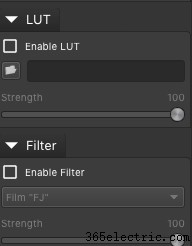
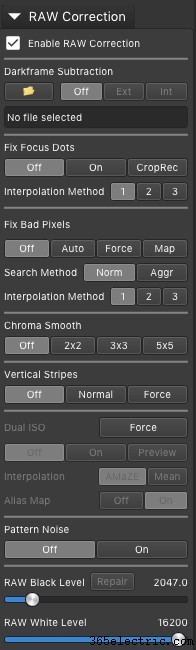
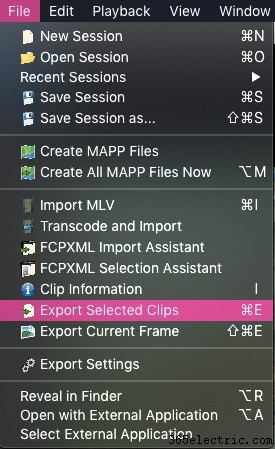
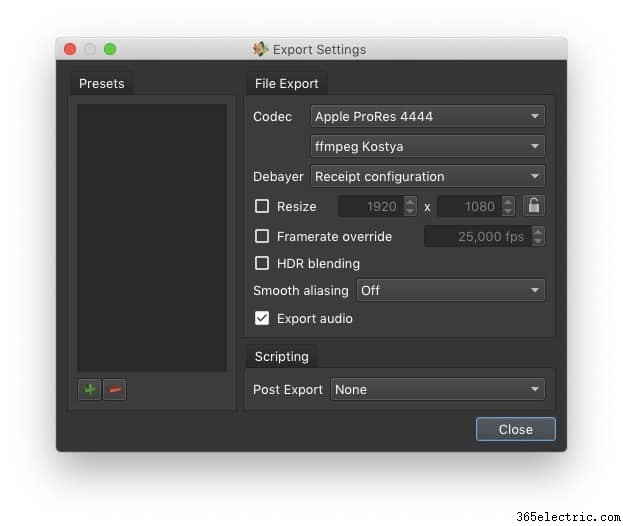
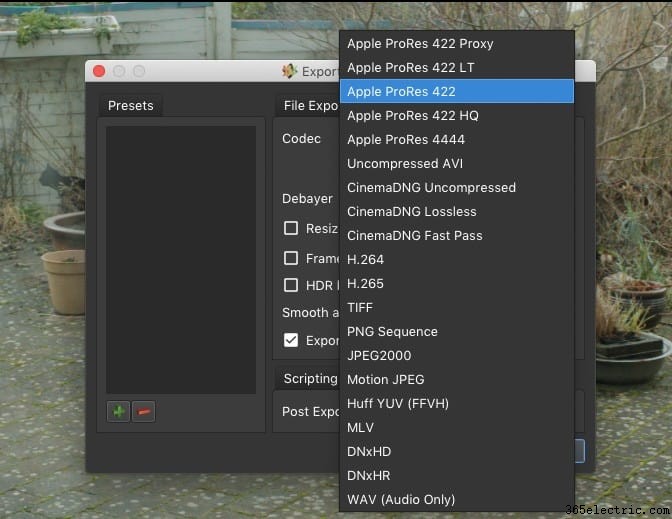
Palavras Finais
Há sempre várias soluções para um determinado problema. Embora a execução de software de terceiros em sua câmera Canon não seja isenta de riscos, pode valer a pena tentar (desculpe o trocadilho). Magic Lantern permite capturar imagens de origem bruta em vários modelos da Canon.
O processo de instalação é relativamente simples e há uma comunidade de suporte para ajudá-lo.
Se você preferir jogar pelo seguro, existem opções como a potência sem espelho R5 e a poderosa EOS C200.
Alternativamente, outros fabricantes, como Panasonic ou Sony, são opções viáveis se você ainda estiver tentando decidir qual sistema escolher para seus projetos de cinema.